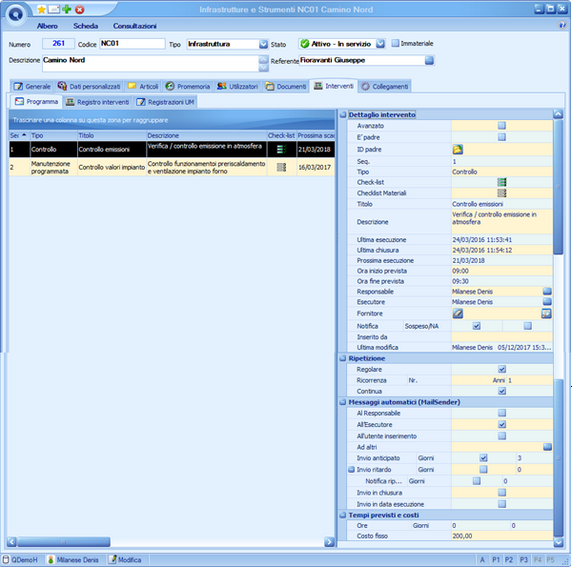Gli interventi di manutenzione vengono definiti alla tab Interventi se trattasi di interventi di manutenzione programmati mentre se sono interventi di manutenzione straordinari vengono avviati con il pulsante Intervento straordinario posto nella Barra dei comandi.
La tab Interventi si compone di 3 sottosezioni: la prima, Programma, dove vengono definiti gli interventi di manutenzion unla seconda sezione, Registro interventi, dove vengono tracciati gli interventi effettuati o avviati ed infine la sezione Registrazioni UM dove si trovano le registrazioni effettuate per gli interventi avanzati.
Nella griglia orizzontale della sottosezione Programma si attivano le funzionalità del menu contestuale che, al comando Aggiungi, propone di inserire un intervento definendone le caratteristiche attraverso l'imputazione delle proprietà dell'Intervento nella griglia verticale mentre con Duplica programma è possibile duplicare la riga di programma selezionata, inclusa la checklist e le impostazioni del MailSender.
Il comando Chiudi intervento permette di chiudere un intervento programmato direttamente dalla griglia e, nel caso l'ntervento sia già in corso, un alert avverte l'utente che potrà scegliere se procedere con la chiusura o meno (fig. a lato).
|

|
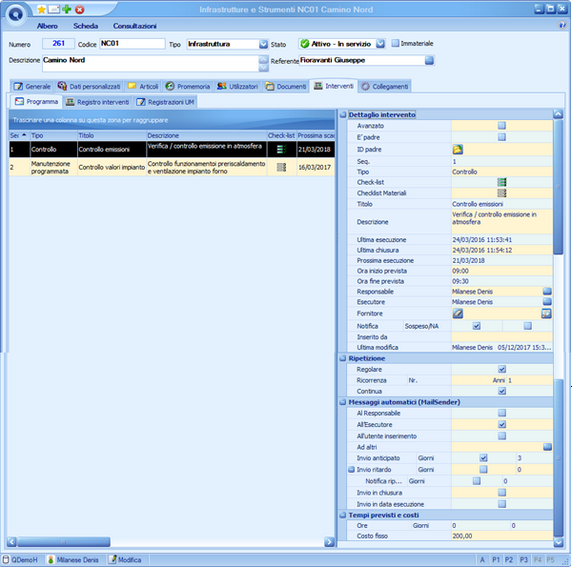 Tab Interventi - Sottosezione Programma |
Nella griglia verticale della tab Interventi-Programma ciascun intervento programmato è individuato dalle sezioni:
- Dettaglio intervento
- Ripetizione
- Messaggi automatici - MailSender
- Tempi previsti e costi
Quando un intervento è programmato attraverso la configurazione delle sezioni, il programma genera l'Intervento che viene notificato all'utente Esecutore sul Calendar.
Le righe del programma possono assumere i seguenti colori: Nero, se l'intervento verrà generato, Blu se l'intervento non verrà generato perchè ha la Data fine ripetizione inferiore alla data di prossima esecuzione e Rosso quando l'intervento è sospeso e nessun intervento verrà generato dal programma.
La sezione Messaggi automatici (MailSender) compare solo se la base dati è comprensiva del modulo Mail Sender. Il modulo permette di impostare i criteri di invio delle notifiche anche a mezzo e-mail al Responsabile e all'Esecutore dell'Intervento, ai fornitori o ad altri destinatari, impostare la spedizione anticipata della mail rispetto alla scadenza, di spedire la mail in chiusura dell'intervento ecc.
|
E' possibile definire quale esecutore dell'intervento programmato una Funzione: in tal caso l'intervento viene notificato a tutti gli utenti che appartengono alla funzione i quali, attraverso il richiamo della funzione nella notifica, sono a conoscenza che l'intervento viene loro richiesto in quanto appartenenti ad una determinata Funzione. Chiudendo un intervento programmato il cui esecutore è una funzione e se a tale funzione risulta collegato più di un membro, all'utente viene chiesto di selezionare l'esecutore dell'intervento.
Alla chiusura risulterà che solo un utente avrà chiuso l'intervento e, nel caso che uno di questi utenti visualizzi il Calendar di altri utenti esecutori collegati alla stessa funzione, potrà chiudendo l'intervento da un calendar specifico, impostare l'utente di quel Calendar come esecutore dell'intervento (un messaggio informa l'utente di tale comportamento). La funzionalità è completamente supportata da Mailsender per l'invio delle notifiche a tutti i membri della funzione.
Sez.
|
Campo
|
Dettaglio intervento
|
| ► | Avanzato: per inserire una programmazione degli interventi su U.M. diverse dal tempo quali Km, Pezzi, ecc. |
| ► | E' padre: per propagare l'intervento alle sottocartelle |
| ► | ID padre: per indicare in quale infrastruttura è stato programmato l'intervento |
| ► | Seq.: permette di visualizzare gli interventi nella sequenza desiderata |
| ► | Tipo: permette di selezionare l'intervento tra quelli programmabili impostati in Anagrafica IS - Opzioni - Tipi intervento |
| ► | Check-list: permette di associare all'intervento una lista di riscontro e di impostare sulla stessa la compilazione dei Dati personalizzati configurati per il tipo di anagrafica |
| ► | Check-list Materiali: consente di associare all'intervento articoli, documenti o altre anagrafiche. In chiusura Intervento l'utente dovrà prendere visione degli elementi associati alla Check-list materiali. È possibile rendere alcuni elementi obbligatori o impostare la check-list in modalità "Accettazione cumulativa", in questo caso l'utente che chiude l'intervento potrà prendere visione di tutti gli elementi con un'unica spunta, altrimenti dovrà spuntare su ogni elemento |
| ► | Titolo: descrizione sintetica obbligatoria che permette di identificare il programma in fase di avvio nuovo intervento e di consultazione) |
| ► | Avviato (presente solo nella griglia del programma): se un intervento è stato avviato ma non chiuso il campo è flaggato |
| ► | Descrizione: testo (o istruzione) che diventa la descrizione di default degli interventi generati dal programma (tale descrizione potrà poi essere modificata per ogni singolo intervento |
| ► | Ultima esecuzione: data di esecuzione dell'ultimo intervento effettuato (campo in sola lettura) |
| ► | Ultima chiusura: data di chiusura dell'ultimo intervento (campo in sola lettura) |
| ► | Prossima esecuzione (solo se l'intervento non è Avanzato): data del prossimo intervento. Per gli interventi con ripetizione regolare (vedi sotto) si aggiorna automaticamente in fase di chiusura intervento a seconda della Ricorrenza (vedi sotto), per gli altri interventi (con ripetizione non regolare) è necessario impostare questo valore manualmente. Nel caso un intervento non regolare sia avviato ma non chiuso, non è possibile modificare la data di prossima esecuzione, ma sarà possibile farlo aprendo la scheda dell'intervento avviato e modificando la data di inizio prevista . E' in ogni caso possibile impostare il valore manualmente sovrascrivendo quello generato automaticamente in fase di chiusura dell'intervento. |
| ► | Ora inizio prevista: ora di inizio intervento. Di default è impostata sulle ore 9:00 |
| ► | Ora fine prevista: ora di fine intervento. Di default è impostata sulle ore 9:30 |
| ► | Responsabile: utente di Qualibus Responsabile dell'intervento che, assieme all'esecutore, riceve notifica della scadenza dell'intervento sul Calendar. Quando viene programmato un nuovo intervento di default è il Referente impostato per il bene nella sezione delle informazioni generali |
| ► | Esecutore: è il dipendente che è l'effettivo esecutore dell'intervento. Se l'esecutore è un utente di Qualibus riceve notifica della scadenza dell'intervento sul Calendar. Quale esecutore può essere impostata anche una Funzione: in tal caso la maschera di ricerca mostrerà solo le funzioni cui è associata almeno una anagrafica personale. |
| ► | Fornitore: permette di indicare l'eventuale fornitore che effettua l'intervento |
| ► | Notifica: attiva la notifica dell'intervento sul Calendar all'Esecutore e al Responsabile dell'intervento |
| ► | Sospeso/NA: sospende il programma, ovvero non vengono più generati interventi. Nel caso un intervento sia già stato avviato il valore di Sospeso non ha influenza sullo specifico intervento |
| ► | Inserito da: indica l'utente che ha inserito l'intervento nella sottosezione Programma |
| ► | Ultima modifica: riporta l'utente che ha apportato l'ultima modifica al programma dell'intervento e la data in cui è stata fatta |
|
Ripetizione
|
| ► | Regolare: se selezionato genera automaticamente l'intervento con la ricorrenza programmata. Se non è selezionato, l'intervento è avviabile solo manualmente. Gli interventi per cui Regolare non è selezionato non sono considerati straordinari in quanto sono interventi previsti, solo che non è nota a priori la data di esecuzione. |
| ► | Ricorrenza / Nr: permette di impostare la frequenza con la quale l'intervento deve ripetersi (1/anni = annuale, 3/mesi = trimestrale, ecc) |
| ► | Continua: mantiene la ricorrenza per un periodo illimitato (se disattivo obbliga ad inserire la data di fine ripetizione) |
| ► | Data fine: ultima data utile per generare interventi. Il campo è mostrato solo se Continua non è selezionato. Nel caso un intervento sia già stato avviato il valore di Data fine non ha influenza sullo specifico intervento. |
|
Impostazioni avanzate
|
| ► | Modalità - UM e data: permette di impostare una modalità di calcolo a ore/km/pezzi o a data |
| ► | Modalità - Solo UM: permette di impostare una modalità di calcolo a ore/km/pezzi |
| ► | Calcolo da valore - Programma: comporta la generazione del prossimo intervento al superamento di un multiplo del campo Valore |
| ► | Calcolo da valore - Ultimo: comporta la generazione del prossimo interevnto al superamento del numero Valore + Ultimo Valore |
| ► | UM: permette di definire l'unità di misura del programma imtervento |
| ► | Valore: l'intervallo in cui viene effettuato l'intervento. Se UM = km e Valore = 20.000 si imposta un intervento ogni 20.000 km |
| ► | Ultimo valore: riporta l'ultimo valore registrato che ha generato l'intervento |
| ► | Frequenza / Nr: (attivo solo se selezionata modalità UM e data) permette di impostare la periodicità temporale |
| ► | Ultima data: (attivo solo se selezionata modalità UM e data) permette di impostare la data da cui effettuare il calcolo della scadenza |
|
Tempi e costi previsti
|
| ► | Ore: permette di impostare il numero di ore necessarie per l'intervento da cui si può desumere il programma degli impegni in Consultazioni - Programma |
| ► | Giorni: permette di impostare la durata temporale dell'intervento, ovvero serve a calcolare automaticamente la data di fine prevista dell'intervento. Se il suo valore è 0, la data di fine prevista e la data di inzio prevista coincideranno. |
| ► | Costo fisso: permette di impostare un costo di default per il tipo di intervento programmato da cui si possono desumere i costi preventivi |
|
Nella sottsezione Registro interventi vengono riportati gli interventi effettuati o anche solo programmati sul bene. Utilizzando le proprietà delle griglie e dei filtri, è data la possibilità di stratificare e personalizzare la visualizzazione degli interventi e, con doppio click del mouse, è possibile accedere alle schede degli interventi.